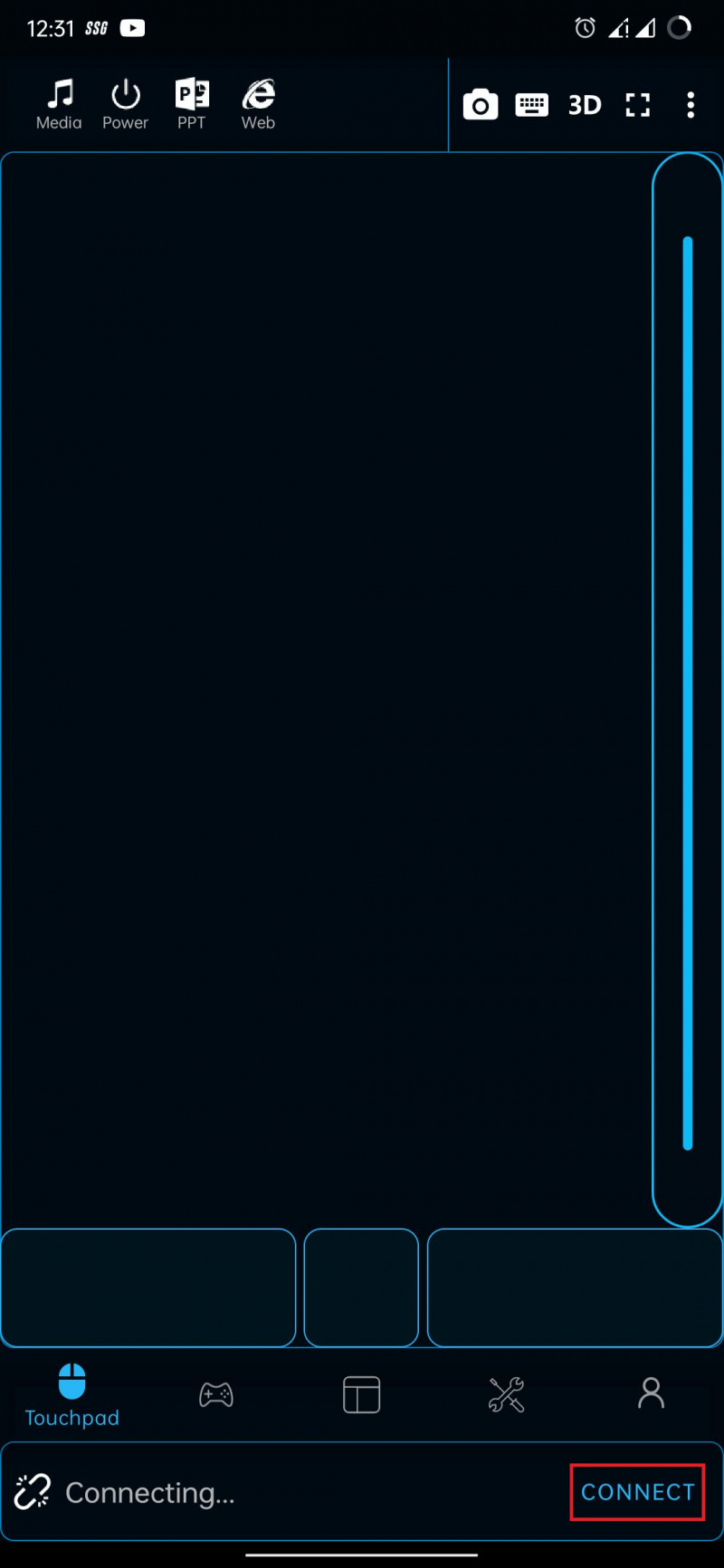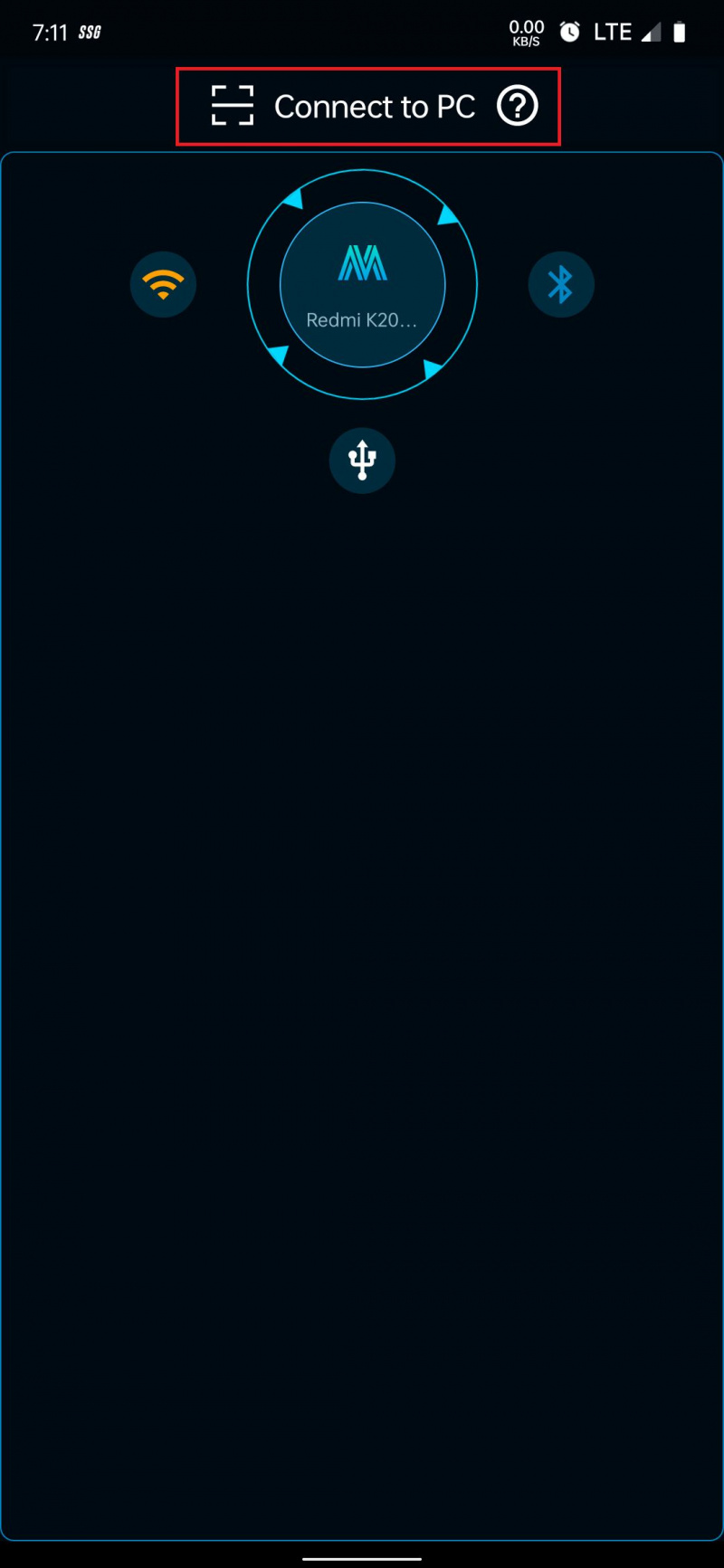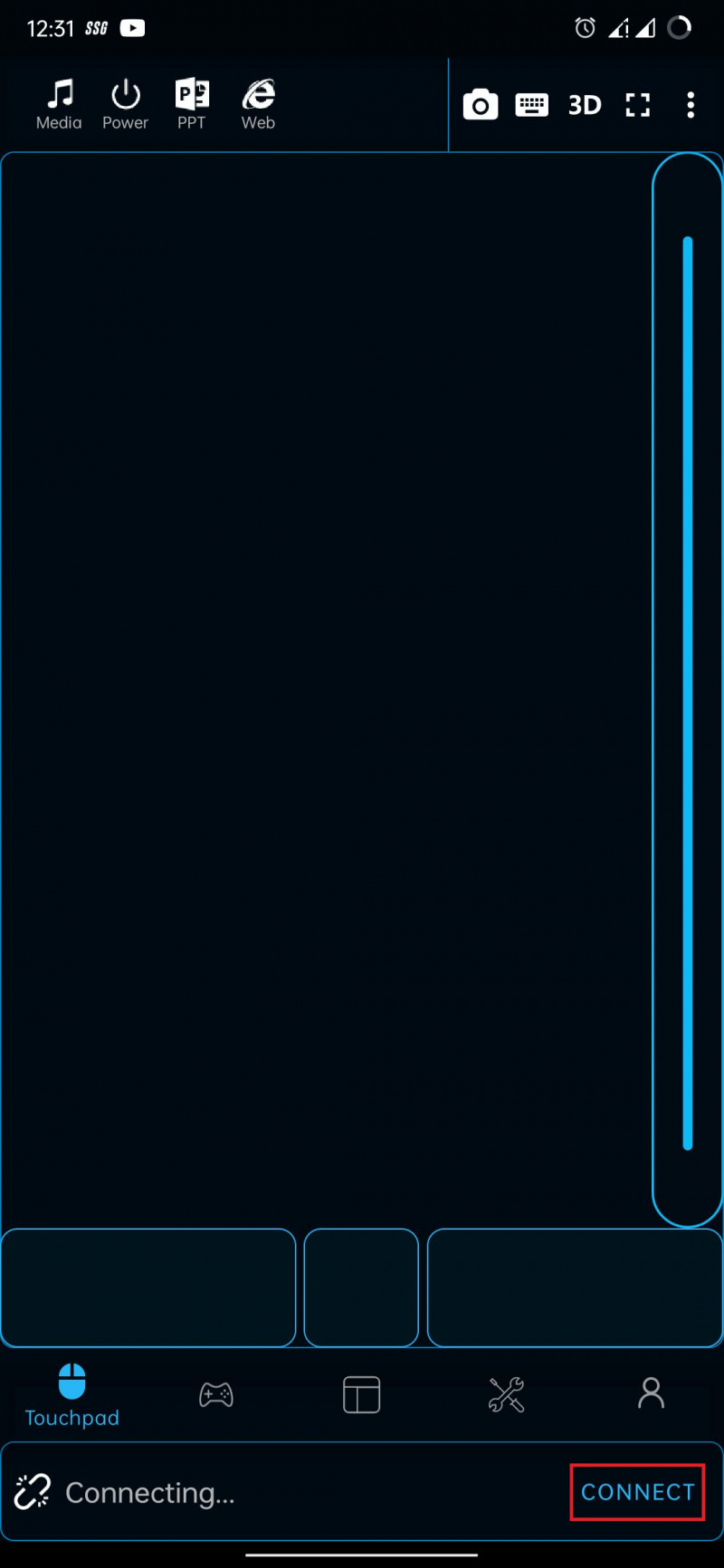یہ کبھی کبھی آپ کے ونڈوز ڈیسک ٹاپ یا اپنے اینڈرائیڈ فون پر لیپ ٹاپ پر محفوظ فائلوں تک رسائی حاصل کرنا اس سے زیادہ مشکل ہوسکتا ہے۔ آپ اسے کرنے کے لیے چند طریقے استعمال کر سکتے ہیں، لیکن Android کے لیے PC ریموٹ ایپ واقعی سیٹ اپ کے عمل کو آسان بنانے اور اسے آسان بنانے میں مدد کرتی ہے چاہے آپ وائرڈ یا وائرلیس کنکشن چاہتے ہوں۔
دن کی ویڈیو کا میک یوز
یہ ہے کہ آپ اپنے Android فون کے ساتھ فائلوں کا اشتراک کرنے کے لیے اپنے Windows کمپیوٹر پر اسٹوریج تک کیسے رسائی حاصل کر سکتے ہیں۔
اینڈرائیڈ فون کے ساتھ پی سی اسٹوریج تک کیسے رسائی حاصل کریں۔
اس گائیڈ کے لیے، ہم ان میں سے ایک استعمال کریں گے۔ بہترین تھرڈ پارٹی پی سی ریموٹ کنٹرول ایپس رسائی حاصل کرنا یہ پی سی ونڈوز ڈیسک ٹاپ پر۔ آپ کو دو ایپس ڈاؤن لوڈ کرنے کی ضرورت ہے: پی سی ریموٹ ریسیور آپ کے کمپیوٹر پر اور پی سی ریموٹ آپ کے Android فون پر۔ دونوں ایپس استعمال کرنے کے لیے مفت ہیں، اور اینڈرائیڈ ایپ کے پاس درون ایپ خریداریوں کے اختیارات ہیں۔
ایپس کمپیوٹر پر فائلوں تک رسائی حاصل کرنے کے لیے چار طریقے پیش کرتی ہیں: وائی فائی، بلوٹوتھ، یو ایس بی، اور کیو آر اسکین۔ وہ استعمال میں بھی آسان ہیں، UI کم سے کم اور نیویگیٹ کرنے میں آسان ہے، اور کنکشن کا عمل آسان ہے۔ اور ڈاؤن لوڈ کرنے میں معاونت کے علاوہ، فائلوں کو منظم کرنے کے اختیارات بھی ہیں، بشمول حذف کرنا، نام تبدیل کرنا اور شارٹ کٹ بنانا۔
مرحلہ 1: اپنے پی سی اور فون کو جوڑیں۔
دونوں ایپس کو ڈاؤن لوڈ کرنے کے بعد، آپ کو انہیں لانچ کرنے اور اپنے کمپیوٹر اور اپنے اینڈرائیڈ فون کے درمیان کنکشن قائم کرنے کے لیے اقدامات پر عمل کرنے کی ضرورت ہے۔ کنکشن بنانے کے چار طریقے ہیں۔ اگر آپ بلوٹوتھ استعمال کرنا چاہتے ہیں:
- اپنے پی سی کے ساتھ ساتھ اپنے فون پر بلوٹوتھ کو فعال کریں۔
- اینڈرائیڈ ایپ کے ہوم پیج پر، منتخب کریں۔ جڑیں۔ اختیار
- اختیارات کے مینو میں، پر ٹیپ کریں۔ بلوٹوتھ آئیکن پر کلک کریں اور دستیاب آلات کی فہرست سے اپنے کمپیوٹر کو منتخب کریں۔
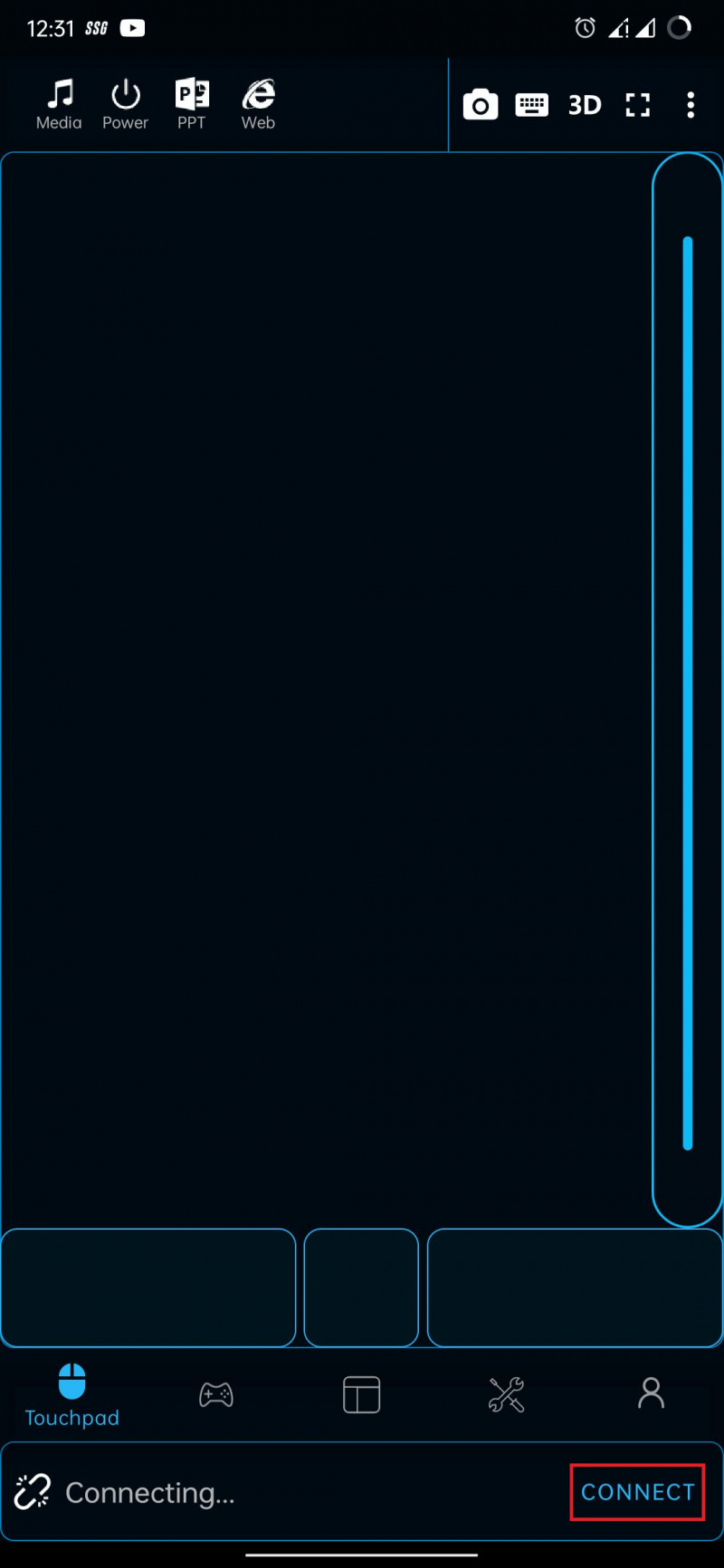
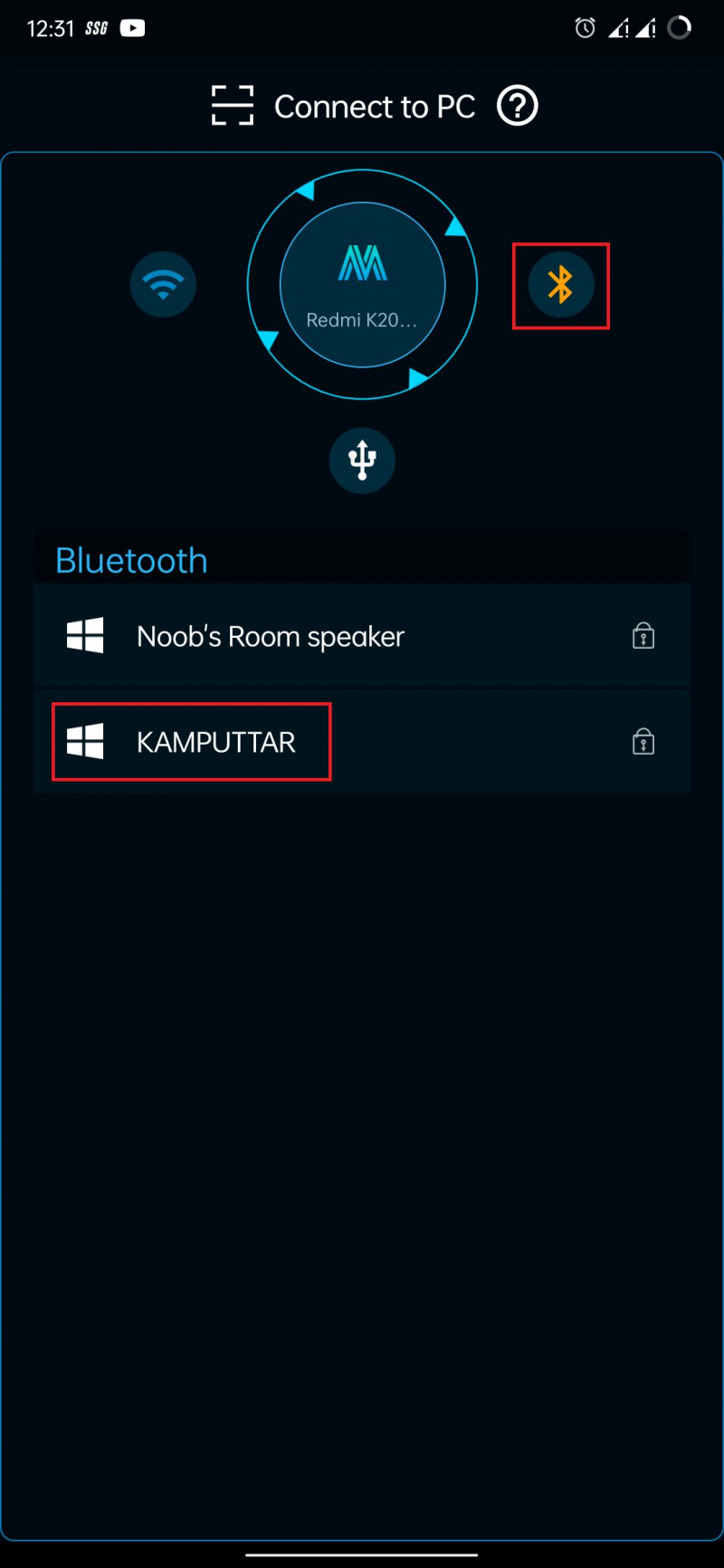
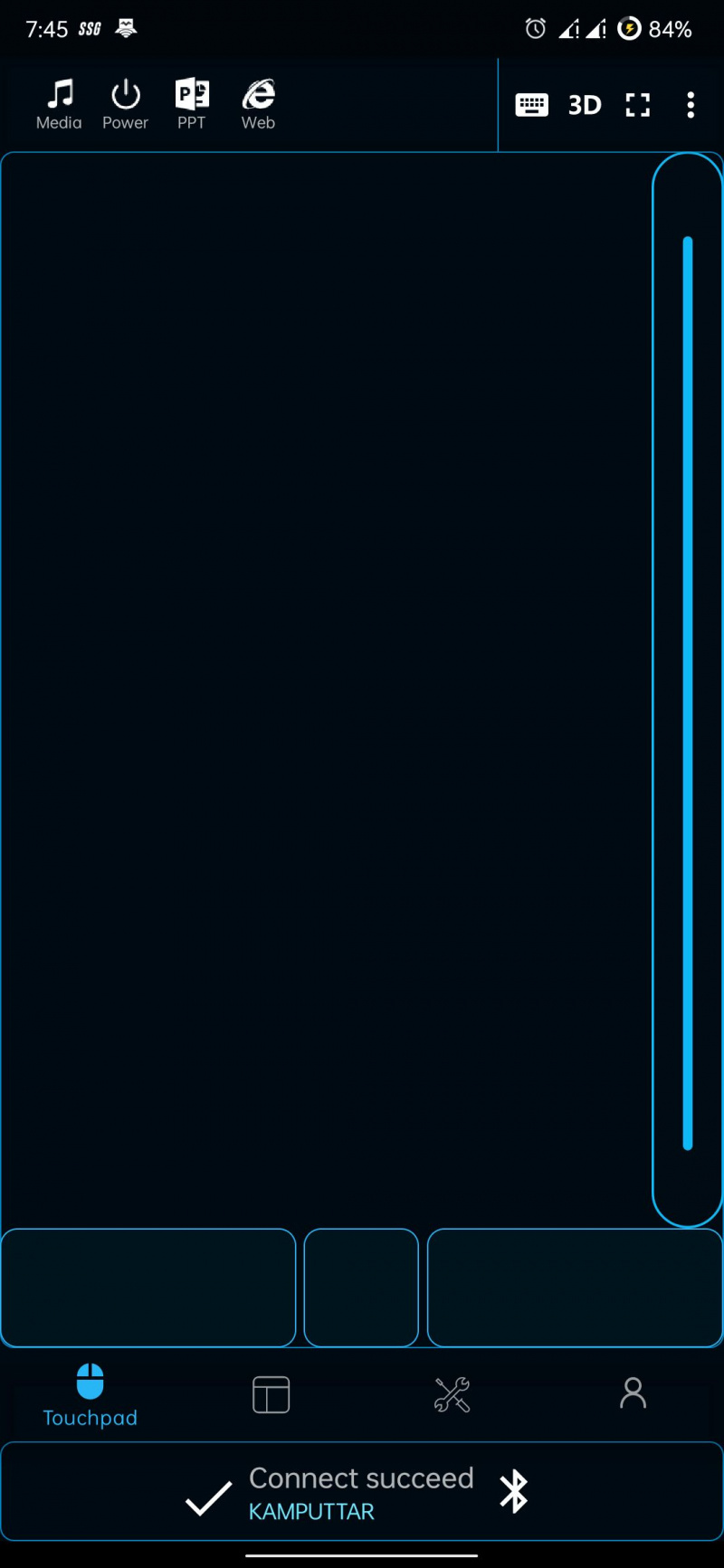
اگر آپ کا فون اور کمپیوٹر ایک ہی وائی فائی نیٹ ورک کا استعمال کر رہے ہیں، تو آپ بلوٹوتھ کے بجائے وائی فائی آئیکن کو منتخب کرکے اور دستیاب کی فہرست میں سے اپنے پی سی کو منتخب کرکے ان کو جوڑ سکتے ہیں۔ مقامی پی سی .
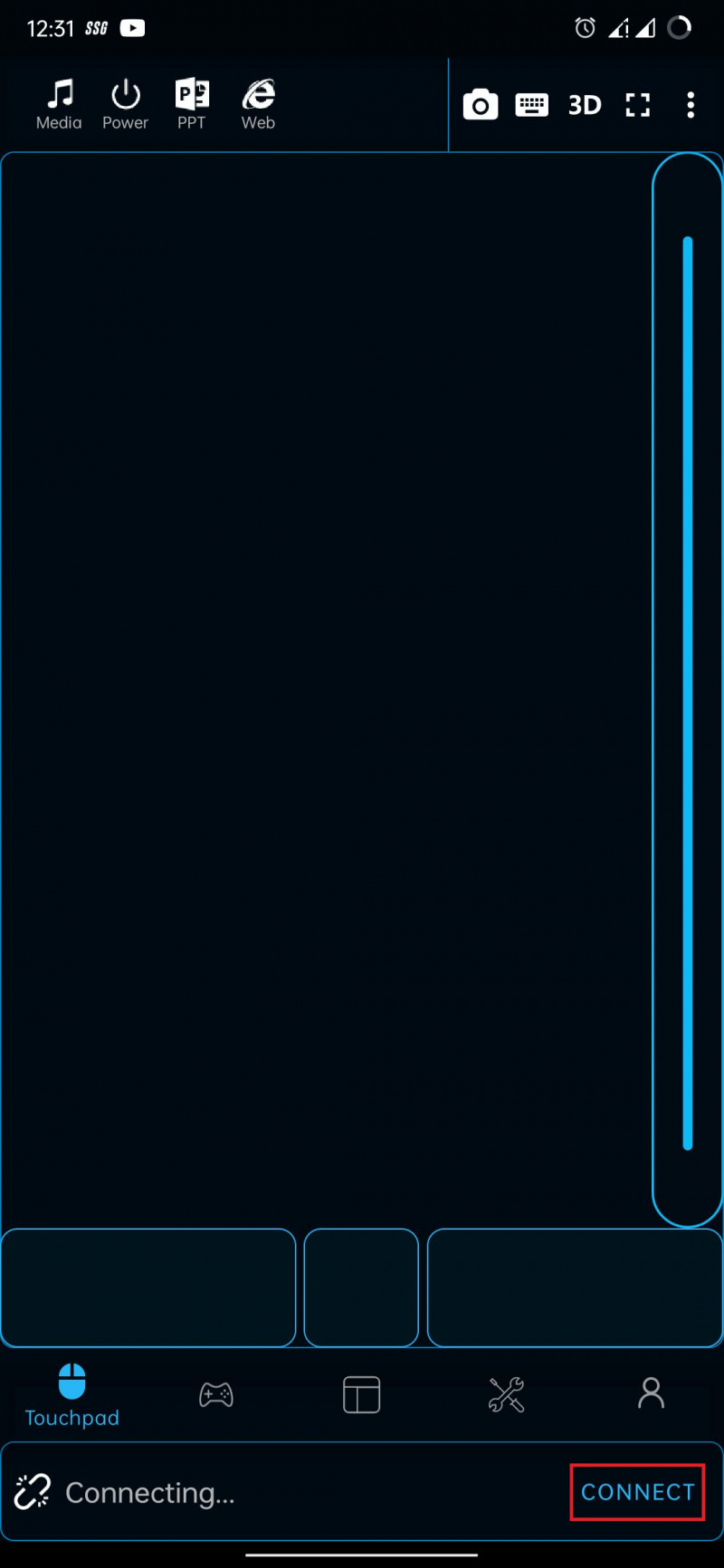
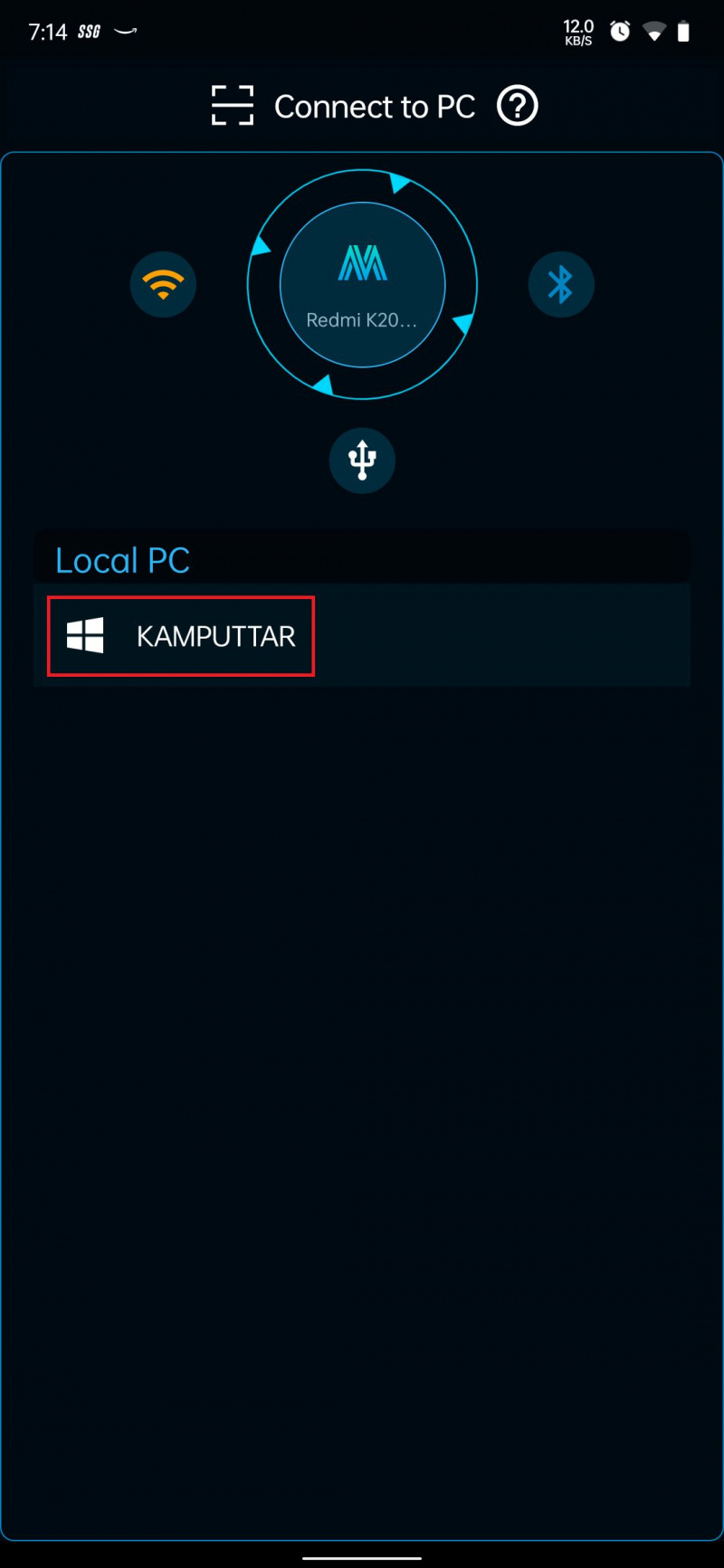
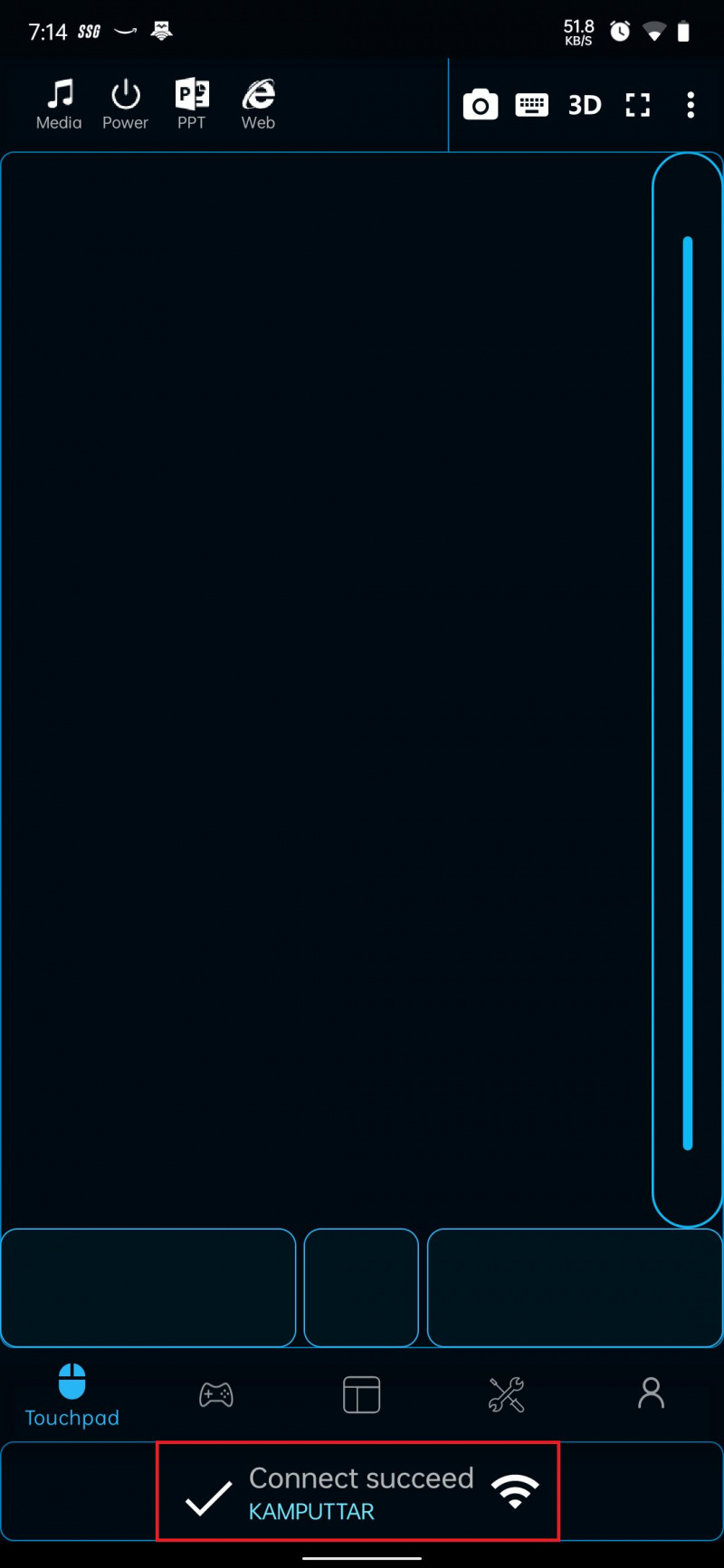
اگر آپ وائرلیس طریقہ استعمال نہیں کرنا چاہتے ہیں، تو پریشان ہونے کی کوئی بات نہیں، کیونکہ آپ USB کیبل کے ذریعے اپنے فون کو بھی جوڑ سکتے ہیں۔ یہ ہے طریقہ:
- USB کیبل کو اپنے فون سے جوڑیں اور اسے پی سی میں لگائیں۔
- موبائل ایپ پر، پر ٹیپ کریں۔ جڑیں۔ اور پر ٹیپ کرکے USB موڈ کا انتخاب کریں۔ یو ایس بی آئیکن
- ایپ آپ سے پوچھے گی۔ USB ٹیچرنگ کو فعال کریں۔ آپ کے فون پر، اور ایک بار جب آپ ایسا کر لیں تو جوڑا بنانا مکمل ہو جائے گا۔
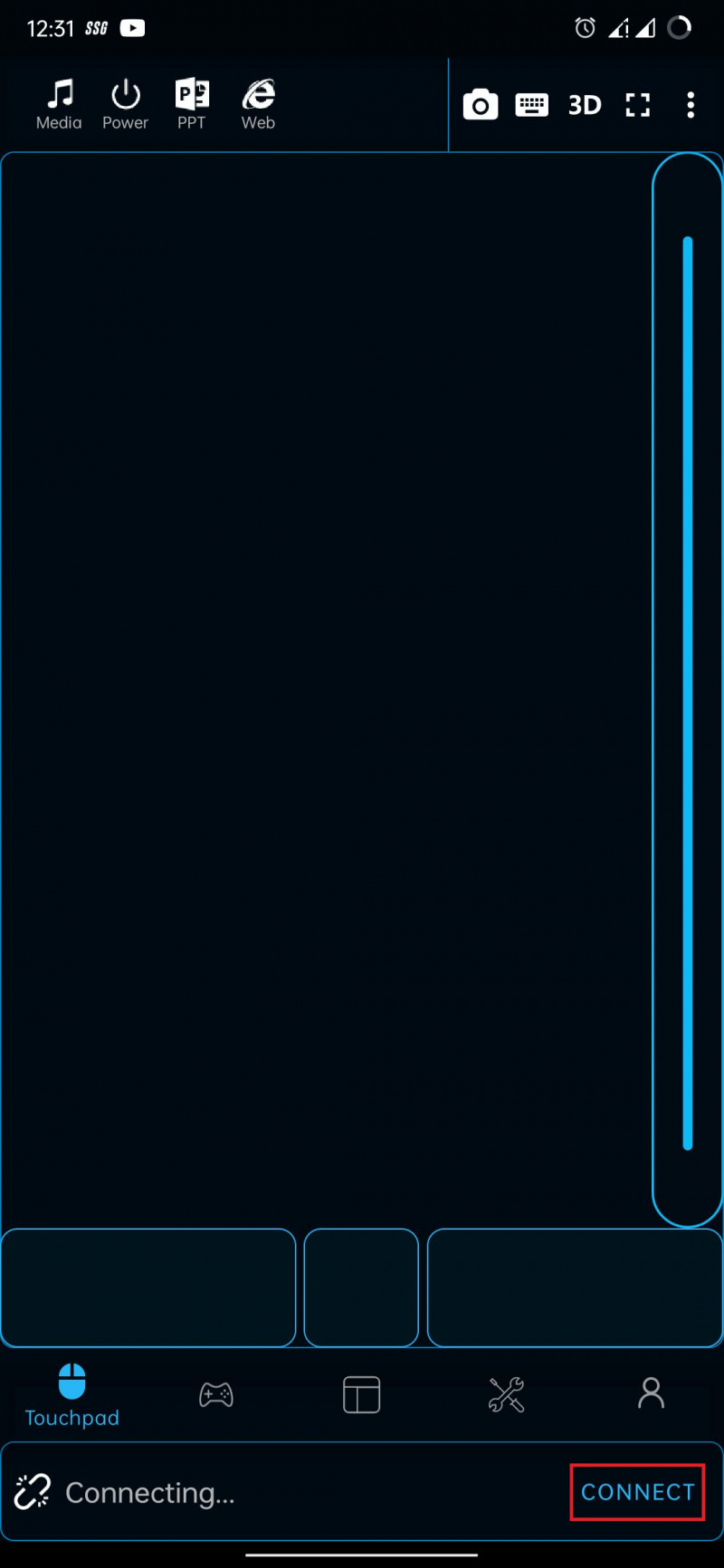
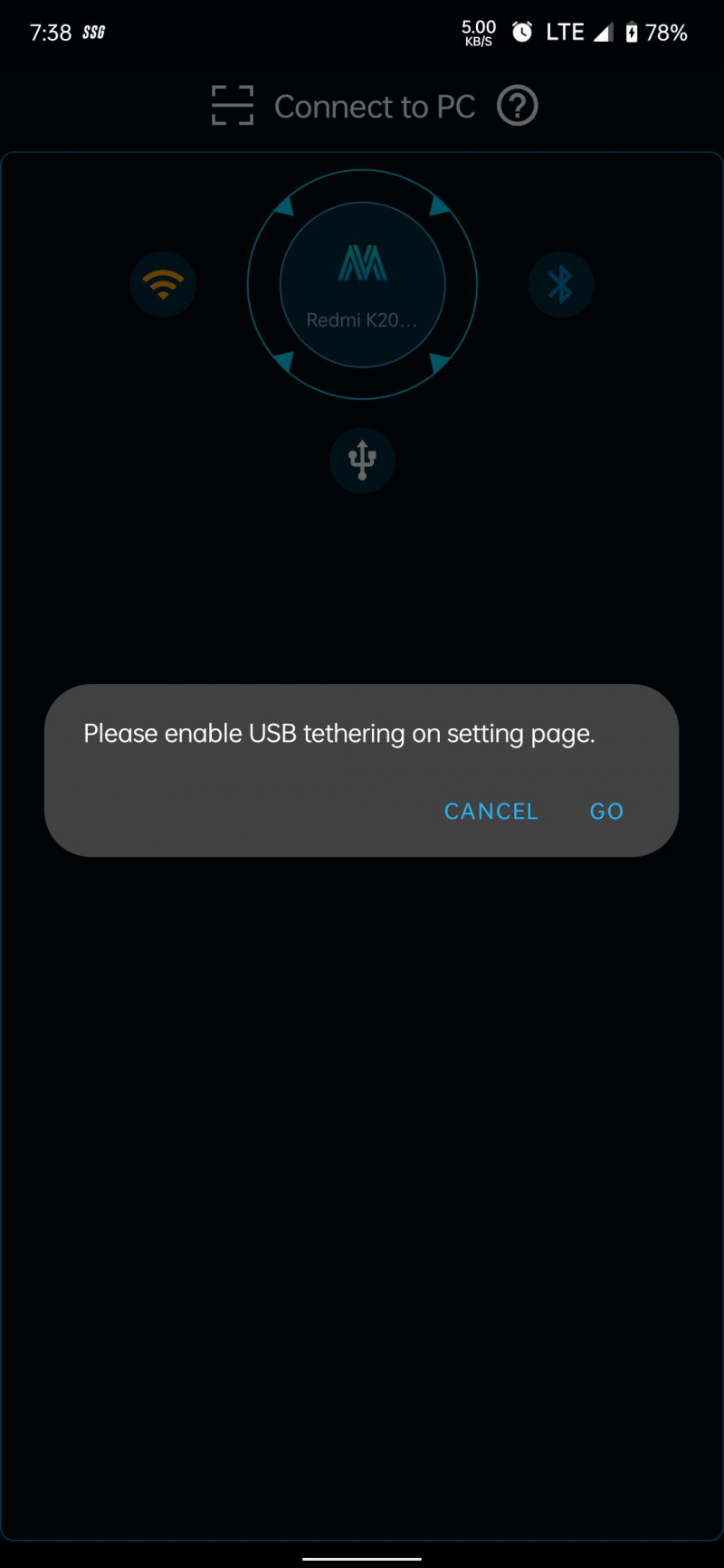
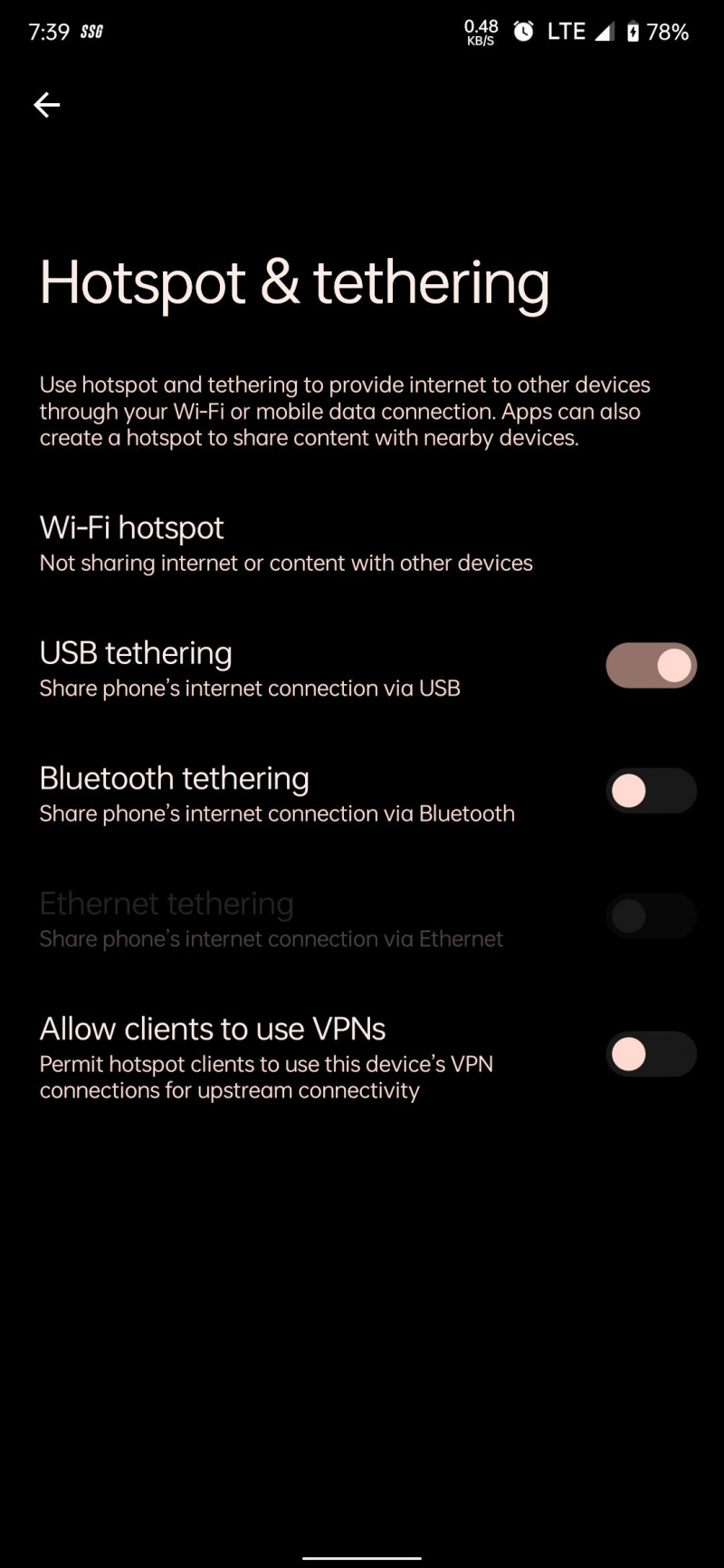
ان تین طریقوں کے علاوہ، QR کوڈ سکینر کا استعمال کرتے ہوئے جوڑا بنانے کا ایک آپشن بھی ہے:
- منتخب کیجئیے کیو آر کوڈ بنائیں کے تحت اختیار مقامی کنکشن PC ریموٹ ریسیور ایپ پر مینو۔ ایسا کرنے سے کمپیوٹر کی سکرین پر ایک QR کوڈ ظاہر ہوگا۔
- موبائل ایپ پر، پر ٹیپ کریں۔ پی سی سے جڑیں۔ کنکشن موڈز مینو میں۔ یہ اب فون پر اسکینر کھولے گا۔
- QR کوڈ اسکین کریں، اور کنکشن کامیاب ہو جائے گا۔